重装win11系统蓝屏怎么办 win11重装系统后开机就蓝屏修复方法
更新时间:2023-12-04 15:37:29作者:runxin
由于现阶段win11系统的运行还不是很稳定,因此偶尔也有些用户会遇到需要进行重装系统的情况,可是当用户在给电脑重装完win11系统之后,开机启动时就会出现蓝屏的现象,对此重装win11系统蓝屏怎么办呢?接下来小编就来告诉大家win11重装系统后开机就蓝屏修复方法。
具体方法:
方法一:1、连续重启电脑,进入系统恢复页面。
2、依次点击“疑难解答”—“高级选项”—“启动设置”。
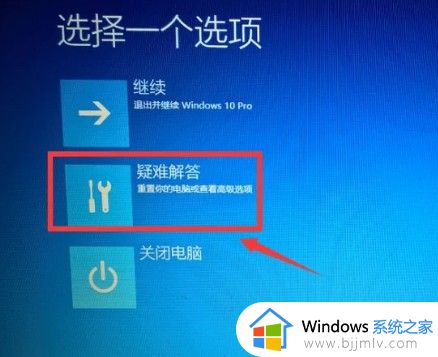
3、按F8启动进入安全模式。
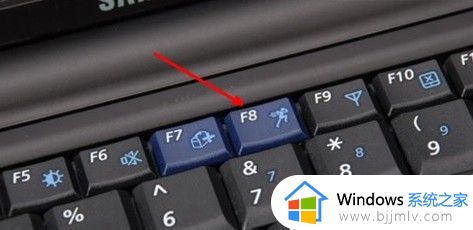
4、进入安全模式后,最近一次电脑使用时下载的软件、更新等全部删除即可。
方法二:1、通过第一种方法进入安全模式中。
2、右键开始菜单,选择“命令提示符(管理员)”。
3、输入“sfc/scannow”命令,回车。
4、系统会自动检测并修复相关文件,等待修复完成。
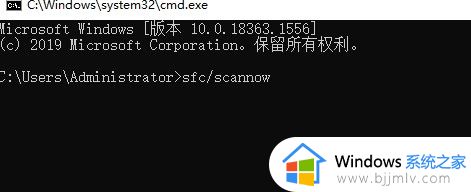
上述就是小编告诉大家的win11重装系统后开机就蓝屏修复方法了,有遇到相同问题的用户可参考本文中介绍的步骤来进行修复,希望能够对大家有所帮助。
重装win11系统蓝屏怎么办 win11重装系统后开机就蓝屏修复方法相关教程
- win11安装虚拟机蓝屏重启怎么办 win11安装虚拟机电脑蓝屏重启修复方法
- win11安装虚拟机蓝屏重启怎么办?win11安装虚拟机电脑蓝屏重启修复方法
- 电脑重装系统win11完系统就黑屏如何修复
- win11开机蓝屏循环重启怎么办 win11开机蓝屏重启解决方法
- win11开虚拟机蓝屏重启怎么办 win11打开虚拟机就蓝屏重启如何修复
- win11打开虚拟机蓝屏怎么办 win11虚拟机启动就蓝屏重启修复方法
- win11重装系统后怎么激活 安装win11系统后如何激活
- win11 ntoskrnl 蓝屏怎么办 win11系统ntoskrnl蓝屏如何修复
- win11电脑重启黑屏无法进入系统怎么办 win11重启后黑屏无法进入桌面修复方法
- win11开机蓝屏无限重启怎么办 win11蓝屏死循环解决办法
- win11恢复出厂设置的教程 怎么把电脑恢复出厂设置win11
- win11控制面板打开方法 win11控制面板在哪里打开
- win11开机无法登录到你的账户怎么办 win11开机无法登录账号修复方案
- win11开机怎么跳过联网设置 如何跳过win11开机联网步骤
- 怎么把win11右键改成win10 win11右键菜单改回win10的步骤
- 怎么把win11任务栏变透明 win11系统底部任务栏透明设置方法
热门推荐
win11系统教程推荐
- 1 怎么把win11任务栏变透明 win11系统底部任务栏透明设置方法
- 2 win11开机时间不准怎么办 win11开机时间总是不对如何解决
- 3 windows 11如何关机 win11关机教程
- 4 win11更换字体样式设置方法 win11怎么更改字体样式
- 5 win11服务器管理器怎么打开 win11如何打开服务器管理器
- 6 0x00000040共享打印机win11怎么办 win11共享打印机错误0x00000040如何处理
- 7 win11桌面假死鼠标能动怎么办 win11桌面假死无响应鼠标能动怎么解决
- 8 win11录屏按钮是灰色的怎么办 win11录屏功能开始录制灰色解决方法
- 9 华硕电脑怎么分盘win11 win11华硕电脑分盘教程
- 10 win11开机任务栏卡死怎么办 win11开机任务栏卡住处理方法
win11系统推荐
- 1 番茄花园ghost win11 64位标准专业版下载v2024.07
- 2 深度技术ghost win11 64位中文免激活版下载v2024.06
- 3 深度技术ghost win11 64位稳定专业版下载v2024.06
- 4 番茄花园ghost win11 64位正式免激活版下载v2024.05
- 5 技术员联盟ghost win11 64位中文正式版下载v2024.05
- 6 系统之家ghost win11 64位最新家庭版下载v2024.04
- 7 ghost windows11 64位专业版原版下载v2024.04
- 8 惠普笔记本电脑ghost win11 64位专业永久激活版下载v2024.04
- 9 技术员联盟ghost win11 64位官方纯净版下载v2024.03
- 10 萝卜家园ghost win11 64位官方正式版下载v2024.03